TABLAS
TABLAS
COMO INSERTAR UNA TABLA EN WORD
Para una tabla básica, haga clic en Insertar > Tabla y mueva el cursor sobre la cuadrícula hasta que haya resaltado el número de columnas y filas que quiera.
Para crear una tabla más grande o para personalizar una, seleccione Insertar > Tabla > Insertar tabla.
También hay otras posibilidades para crear tablas en Word: justo debajo de la matriz de selección aparece el punto “Insertar tabla…”. Al hacer clic aquí se abre un menú que ofrece varias opciones con las que podrás adaptar la tabla a tus necesidades antes de crearla. Para ello, en primer lugar, hay que establecer el número de columnas y filas, aunque también se puede determinar el ancho de columna. Puedes establecer un ancho de columna fijo o dejar que Word lo adapte. El programa ajusta el ancho de columna al contenido o al tamaño de la ventana.
Otra función muy útil es la que permite dar formato de tabla a un contenido existente en un documento. No obstante, es necesario dar un formato previo a cada uno de los contenidos de las celdas: ordena los textos o cifras en diferentes líneas y separa cada una de las entradas con tabuladores. De esta forma, Word puede definir la distribución del contenido en filas y columnas. Marca después el área, haz clic en “Tabla” y después selecciona el punto del menú “Convertir texto en tabla…”. En la ventana que se abre, comprueba si Word ha entendido correctamente el diseño y después crea la tabla.
COMO ELIMINAR UNA TABLA EN WORD
Haga clic en el cursor de la tabla para que el controlador de movimiento de tabla aparezca fuera de la esquina superior izquierda, haga clic en el controlador de movimiento de tabla y presione la tecla Retroceso.
Si usa Word y el controlador de movimiento de tabla no aparece, es posible que el documento no esté en la vista Diseño de impresión. Para cambiar a la vista Diseño de impresión, haga clic en el botón Diseño de impresión en la parte inferior derecha de la ventana de Word.
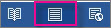
Para obtener información sobre cómo eliminar solo una parte de la tabla, vea Eliminar una celda, columna o fila de una tabla.
Eliminar el contenido de la tabla
Para eliminar la información que está dentro de una tabla, seleccione esa parte de la tabla y, después, presione la tecla Suprimir. Las filas y columnas permanecen junto con cualquier formato, pero todo el contenido desaparece.
MOVER O COPIAR UNA TABLA
Arrastrar una tabla a una nueva ubicación
En vista Diseño de impresión, mueva el puntero sobre la tabla hasta que aparezca el controlador de movimiento
 tabla.
tabla.Mueva el puntero sobre el controlador de movimiento de tabla hasta que el puntero se convierta en una flecha de cuatro puntas y, después, haga clic en el controlador de movimiento de tabla.
Arrastre la tabla a una nueva ubicación.
Copiar una tabla y pegarla en una nueva ubicación
Al pegar una tabla en una nueva ubicación, puede copiarla o cortarla. Al copiar una tabla, la tabla original permanece en su lugar. Al cortar una tabla, se elimina la tabla original.
En vista Diseño de impresión, mueva el puntero sobre la tabla hasta que aparezca el controlador de movimiento
 tabla.
tabla.Haga clic en el controlador de movimiento de tabla para seleccionar la tabla.
Siga uno de los siguientes procedimientos:
Para copiar la tabla, presione CTRL+C.
Para cortar la tabla, presione CTRL+X.
Coloque el cursor donde desee la nueva tabla.
Presione CTRL+V para pegar la tabla en la nueva ubicación.
QUE ES UNA TABLA DE WORD?
Una tabla es una cuadricula, que nos sirve para presentar información organizada, o para mejorar el diseño de los documentos ya que facilitan la distribución de los textos y gráficos contenidos en su cuadricula. Una tabla está compuesta de filas, columnas y celdas. Las columnas son las líneas verticales de la cuadricula, las filas son las líneas horizontales de la cuadricula y la celdas, es cada cuadrito de la tabla.
COMO CAMBIAR EL TAMAÑO DE LAS CELDAS DE WORD
Seleccione la tabla.
Las fichas contextuales, Diseño de tabla y Diseño, aparecen en la cinta de opciones.
En la pestaña Diseño, puede especificar el personalizado alto y ancho.
Para cambiar el tamaño de filas o columnas concretas, haga clic en una celda y después, ajuste la fila/columna.
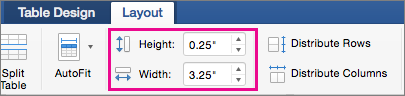
Para cambiar el tamaño de varias filas o columnas del mismo tamaño, selecciónelas y haga clic en Distribuir filas o Distribuir Columnas.
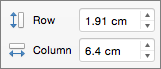
OCHOA CABA JOSEF
FLORES MENDOZA ALEXIS







Comentarios
Publicar un comentario